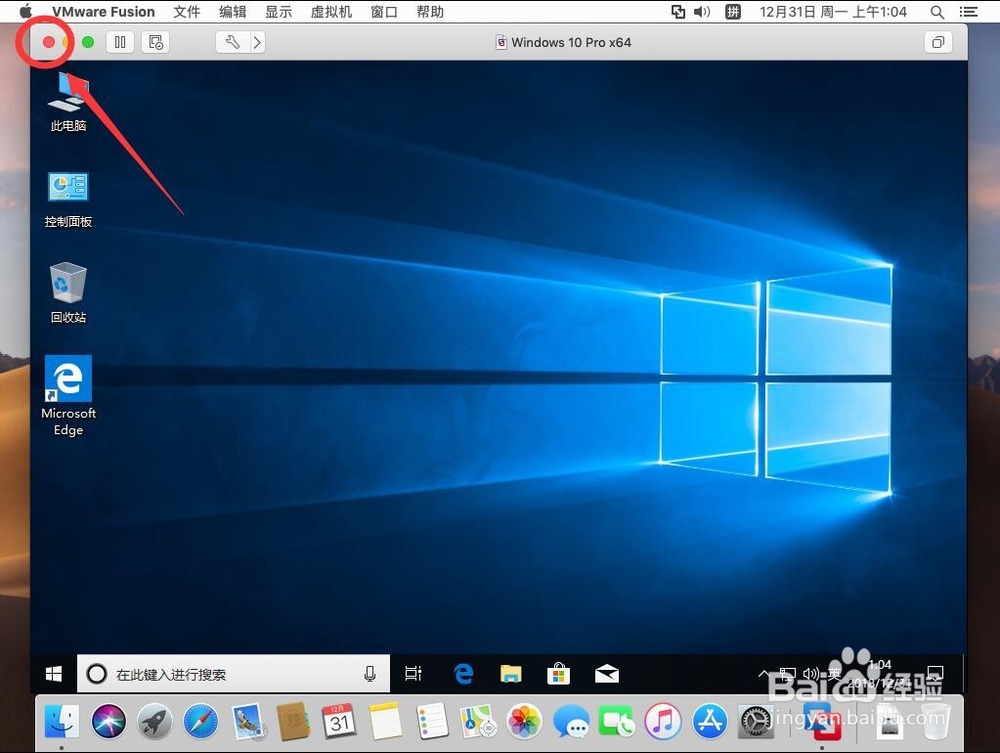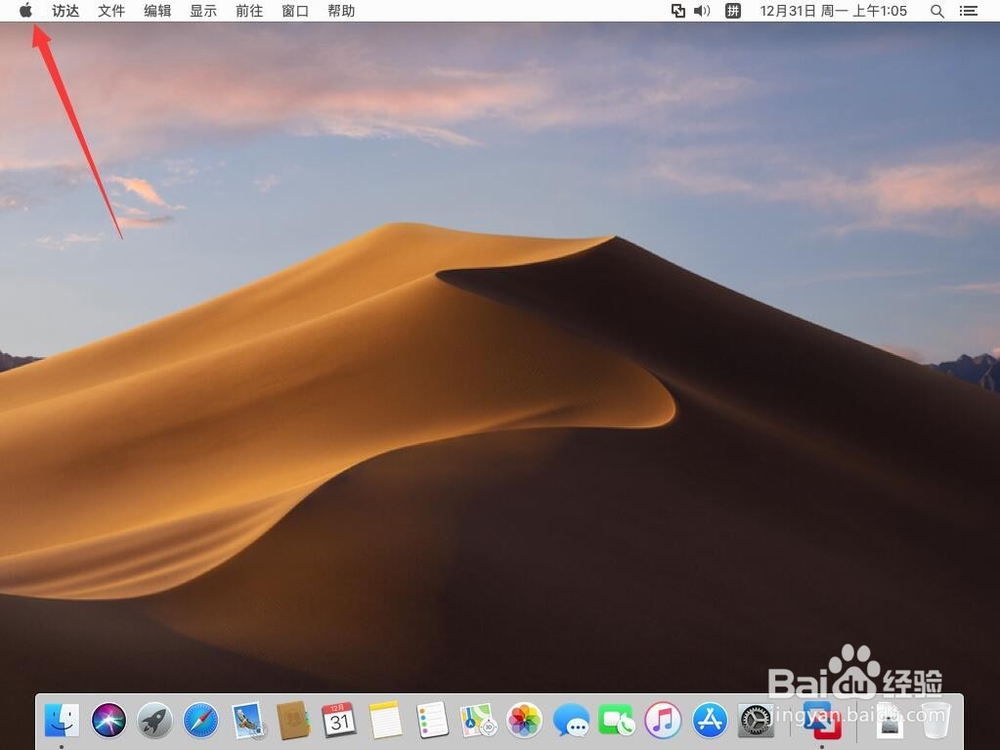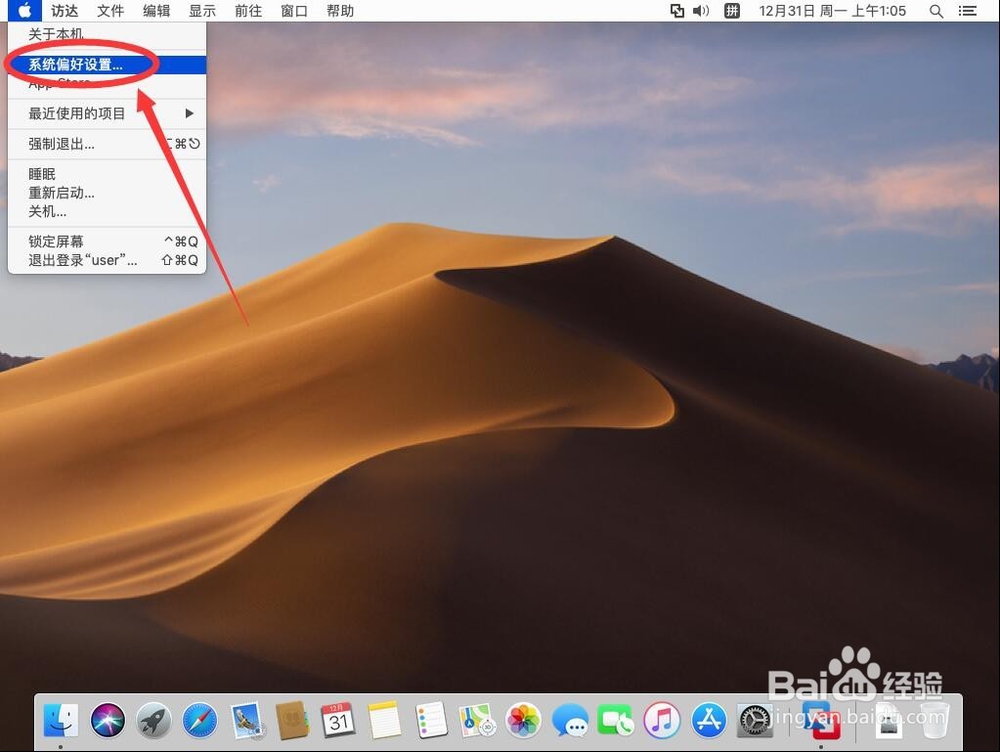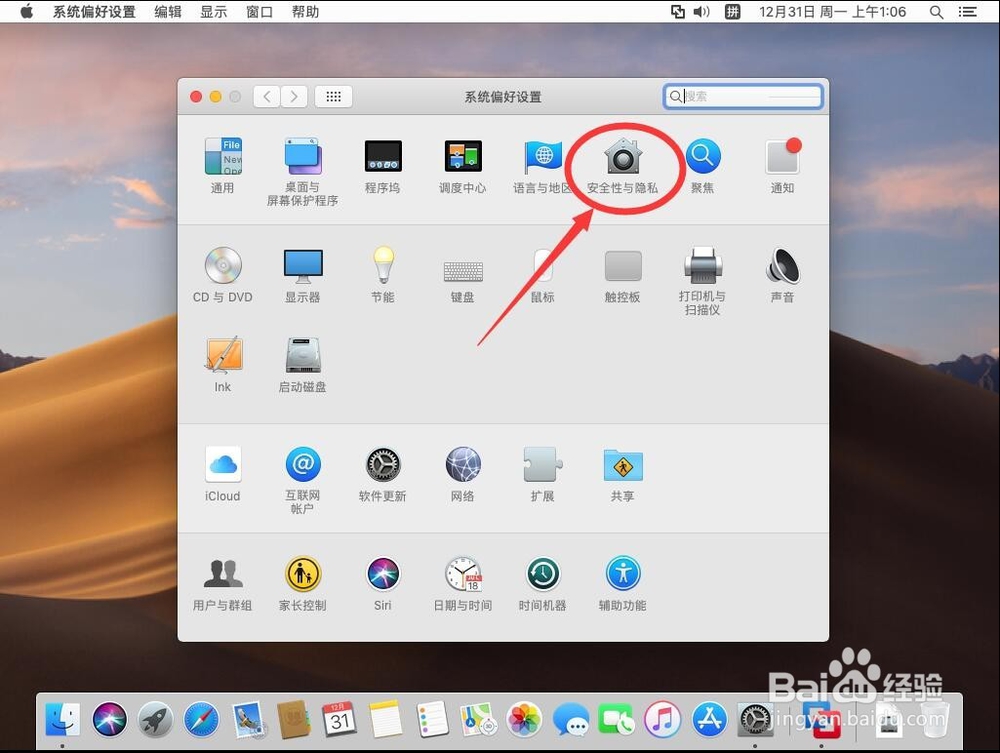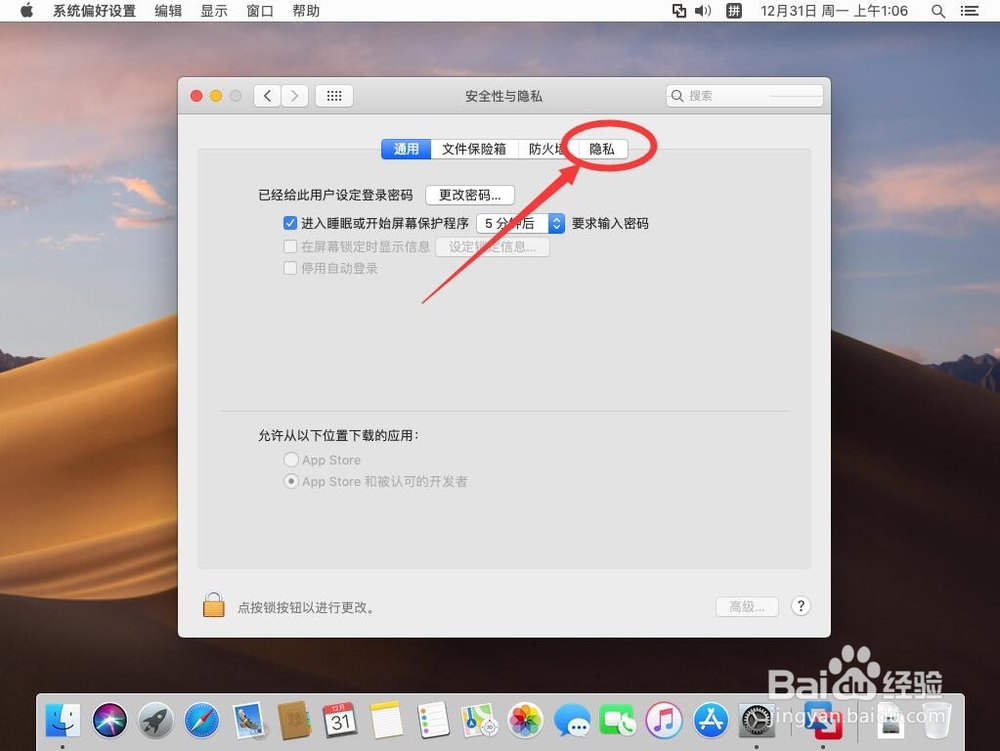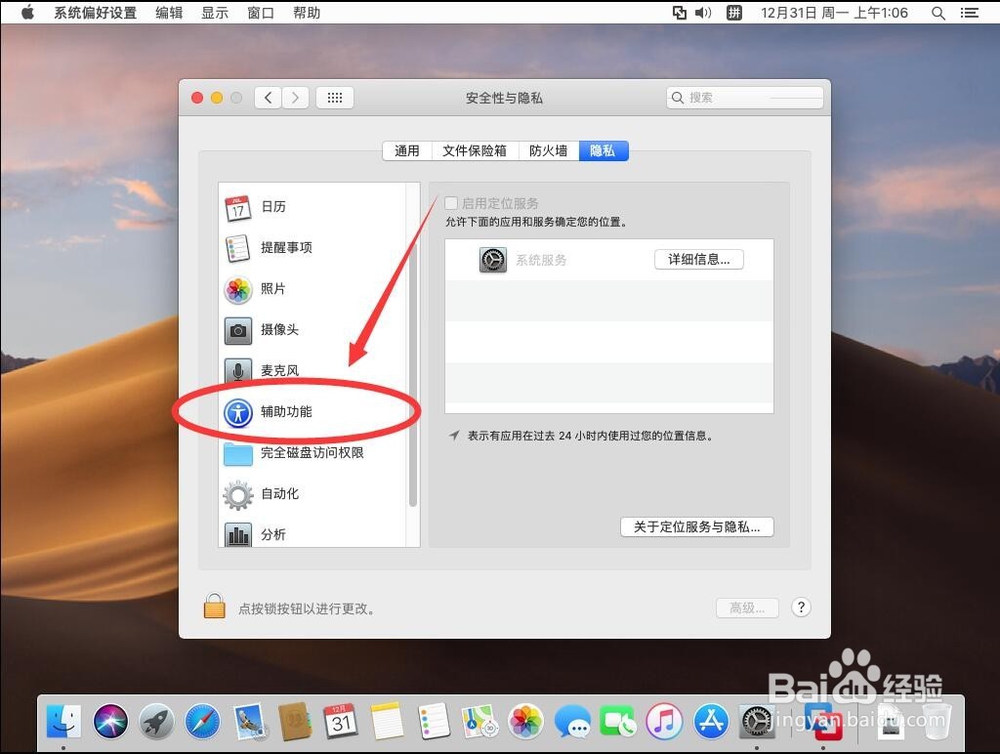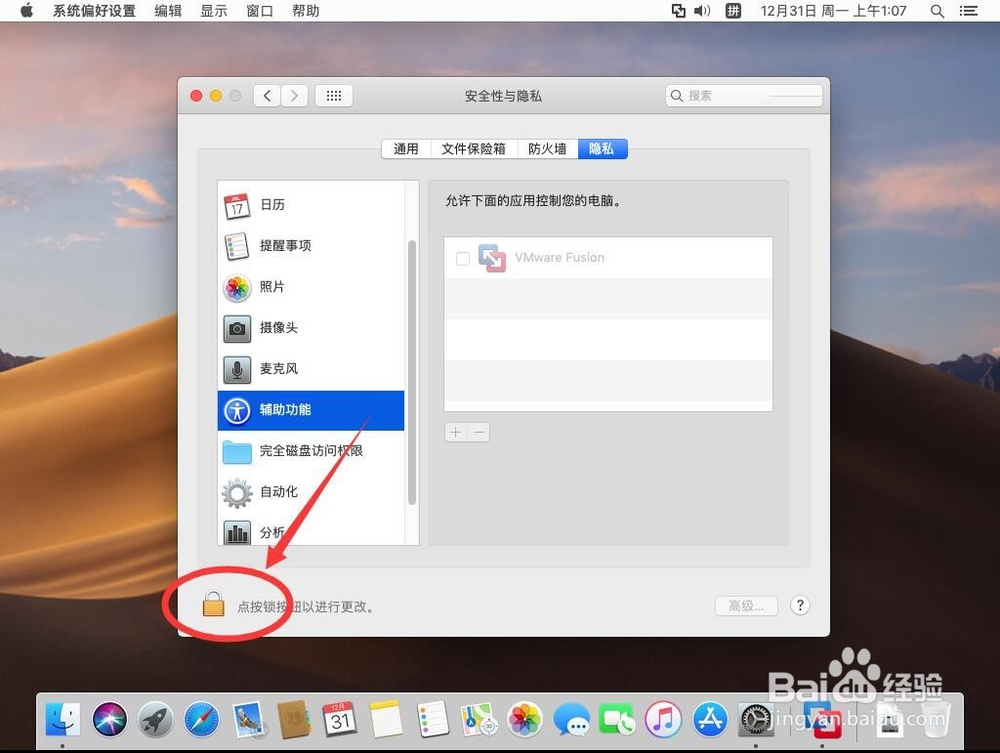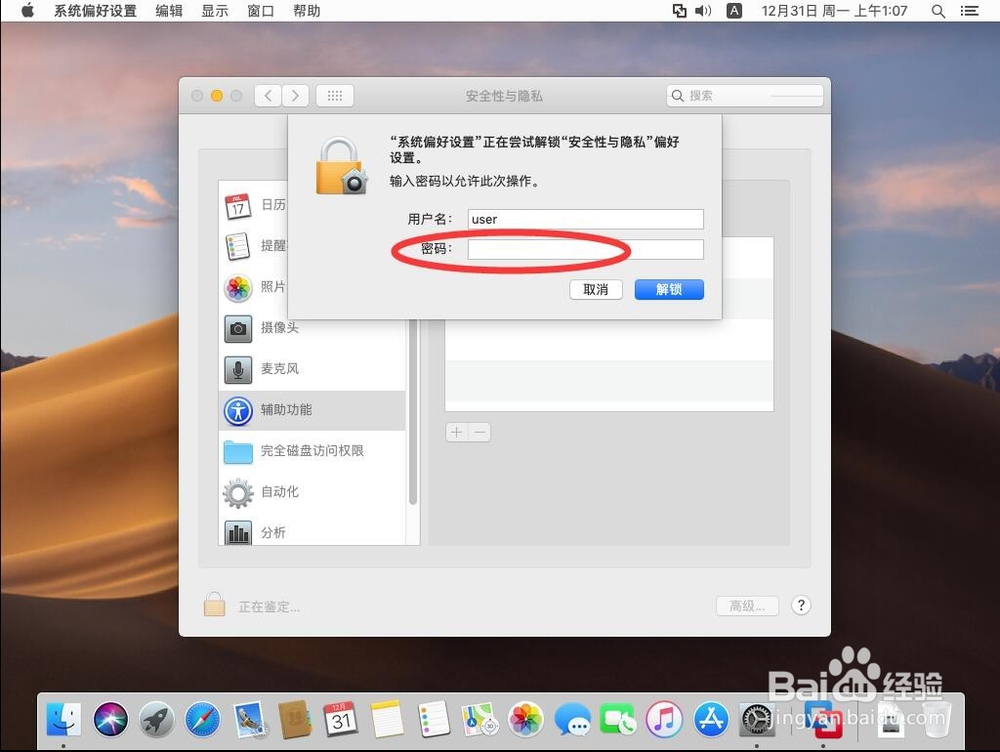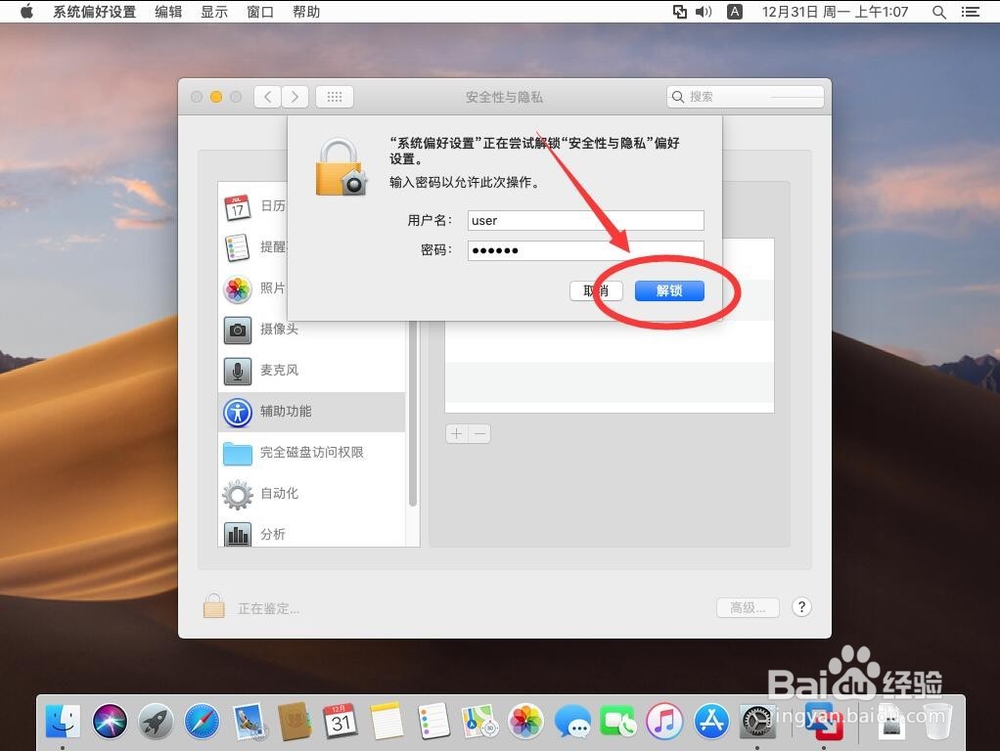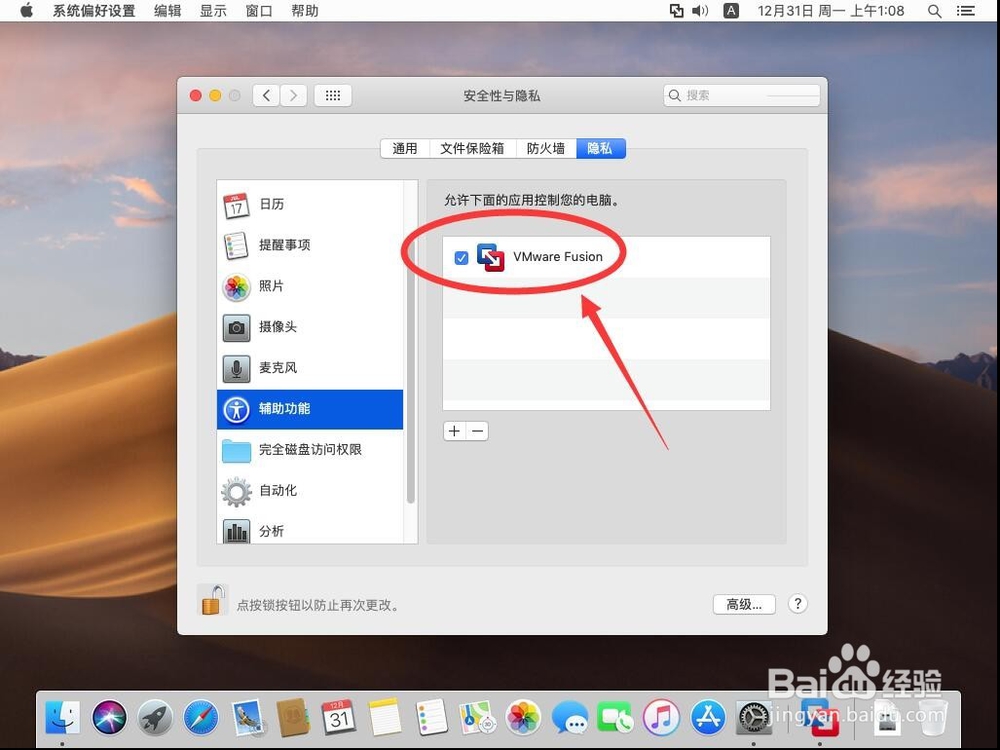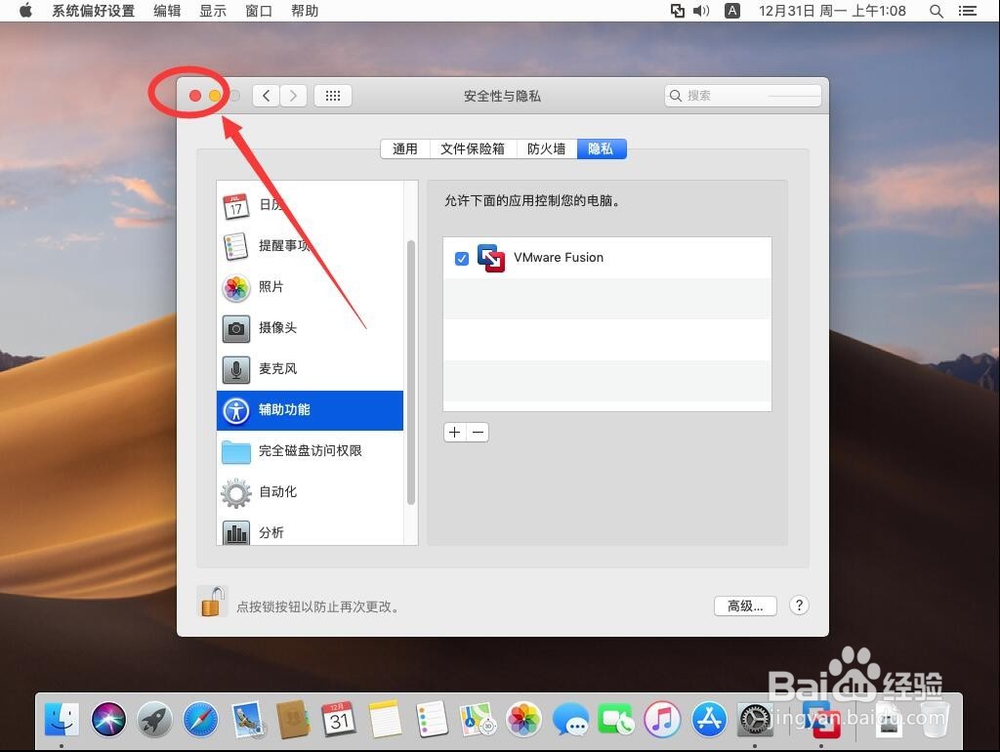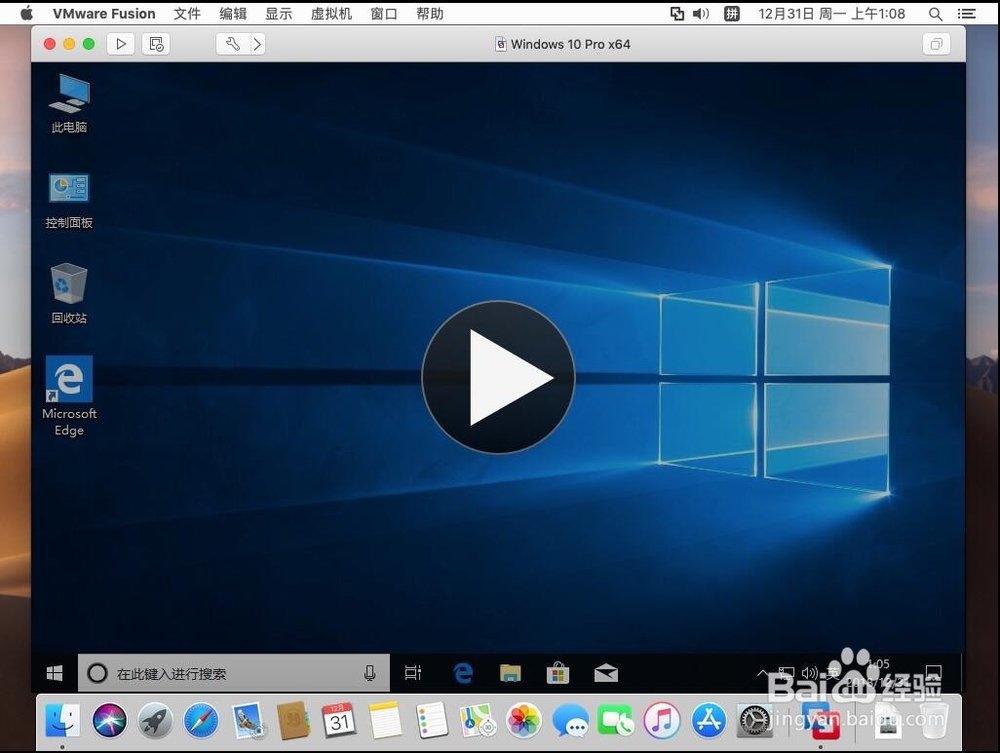苹果Mac系统升级10.14Mojave虚拟机里鼠标不能用
1、由于鼠标不能在win系统里操作,可以直接先点虚拟机左上角的红色叉号,把虚拟机关闭
2、然后点击屏幕左上角的苹果标志
3、选择“系统偏好设置”
4、选择“安全性与隐私”
5、打开后,选择“隐私”
6、选择左侧边栏的“辅助功能”
7、然后点击右下角的小锁图标解锁
8、输入管理员密码
9、输入好了密码后,点击“解锁”
10、在允许下面的应用控制您的电脑里面,勾选上“VMware Fusion”
11、然后点击左上角的红色叉号,关闭系统偏好设置
12、现在再打开虚拟机,鼠标就可以点击了
声明:本网站引用、摘录或转载内容仅供网站访问者交流或参考,不代表本站立场,如存在版权或非法内容,请联系站长删除,联系邮箱:site.kefu@qq.com。
阅读量:87
阅读量:93
阅读量:46
阅读量:48
阅读量:78